FileMarker.NET Pro(文件标记软件) v2.1 官方版
FileMarker.NET
Pro是一款非常专业且优秀的文件标记软件,可帮助用户快速将文件进行标记,您可以通过单击两次鼠标,用颜色编码和图像编码图标标记文件,从而使文件易于查找,如果您电脑中的资源过多,就可以用到这款软件,便于自己更好的对本地资源进行管理,将这些资源保存在不同的文件夹中,通过修改文件夹图标的方式进行管理,区分文件数据类型,根据自己的习惯进行设置,当看见某个颜色的文件夹时,就可直接了解文件夹中的文件内容,欢迎有需要的用户下载体验
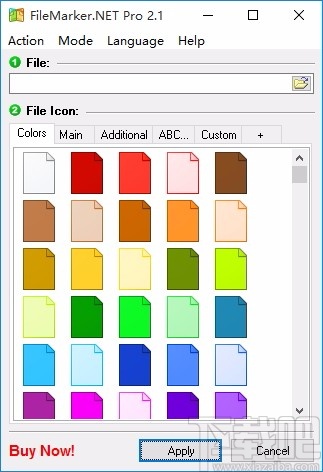
软件功能
FileMarker.NET可以通过单击鼠标更改文件图标
FileMarker.NET可以按优先级(高,正常,低),完成工作的程度(完成,半完成,计划中)和文件中包含的信息类型(工作文件,重要文件,临时文件)标记文件,私人文件)。
FileMarker.NET可以更改文件的颜色:内置7种颜色。
FileMarker.NET从文件的弹出菜单更改文件图标。要标记文件,您甚至无需运行程序!
FileMarker.NET可以一次处理多个文件
该程序允许对文件进行颜色标记或添加标签,或使用颜色和标签的组合。
FileMarker.NET支持32位图标
软件特色
1、FileMarker.NET Pro可以帮助用户替换图标
2、将你的文件添加到软件就可以立即替换图标
3、支持颜色设置,可以为图标附加新的颜色
4、支持新的图标替换,在软件界面选择您喜欢的图标附加
5、支持字母分类,可以在软件使用字母类型的图标
6、支持自定义功能,在软件添加本地任意图标替换
7、支持恢复功能,可以将所选的图标恢复为默认
8、支持多个文件、支持单个文件操作,可以保持文件修改时间不变
安装步骤
1、下载FileMarker.NET Pro安装包,进行解压,双击解压后的exe文件
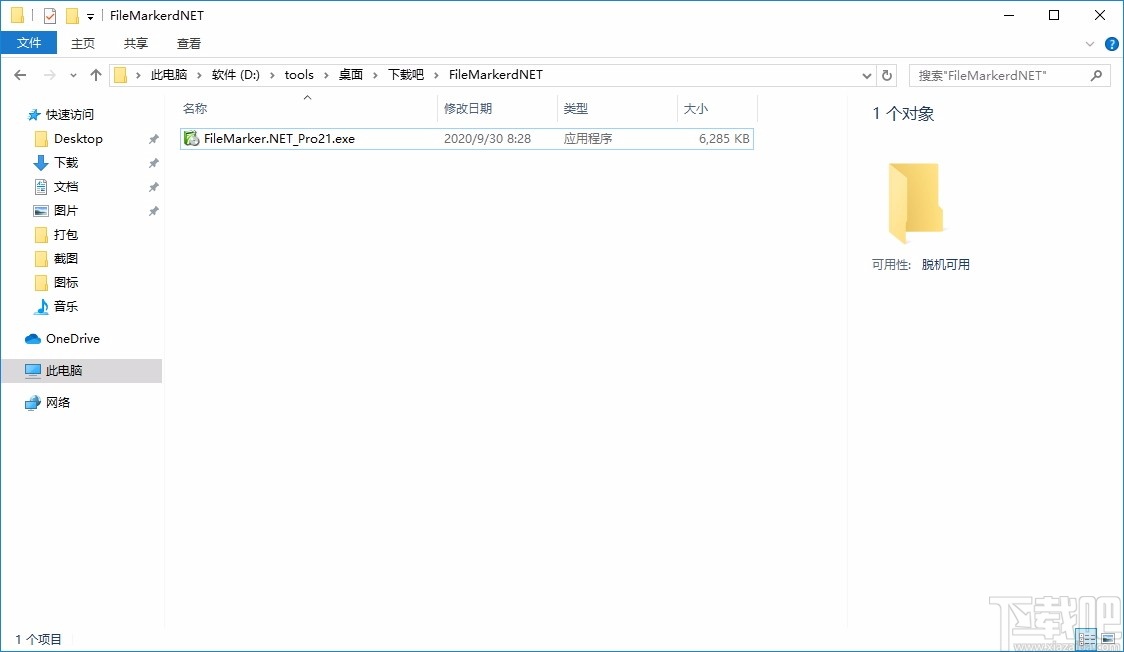
2、欢迎使用安装向导,单击Next继续
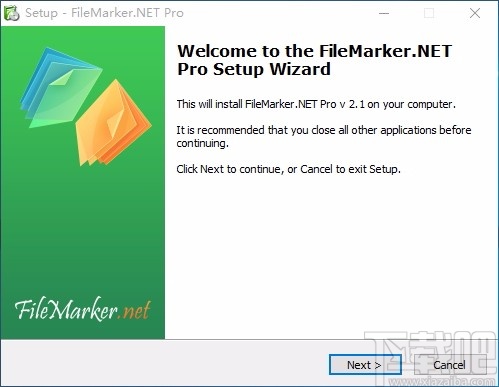
3、阅读许可协议,若同意,则勾选I accept the agreement,然后点击Next
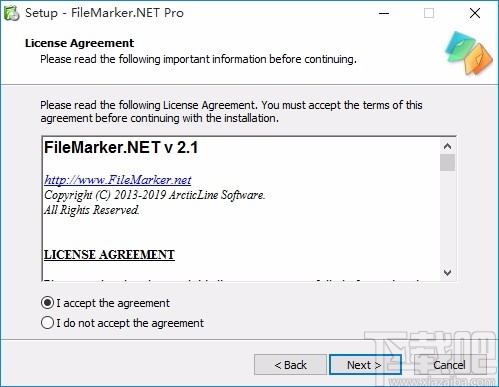
4、阅读相关重要信息,点击Next
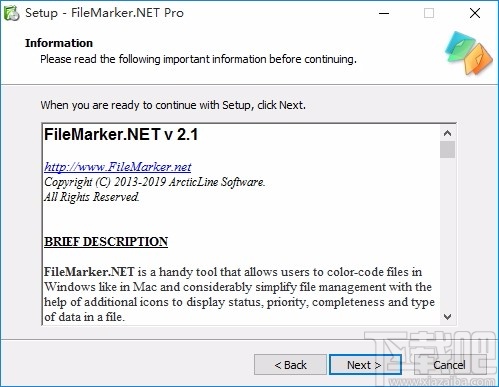
5、选择开始菜单文件夹,选择好后,点击Next
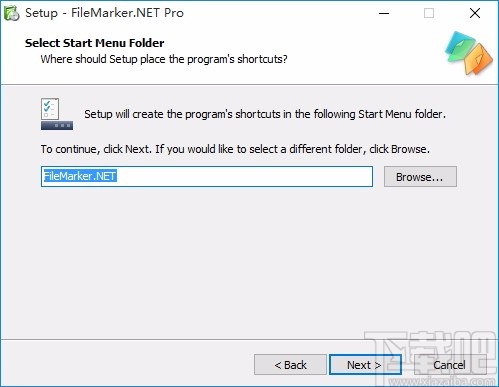
6、选择附加任务,然后点击Next
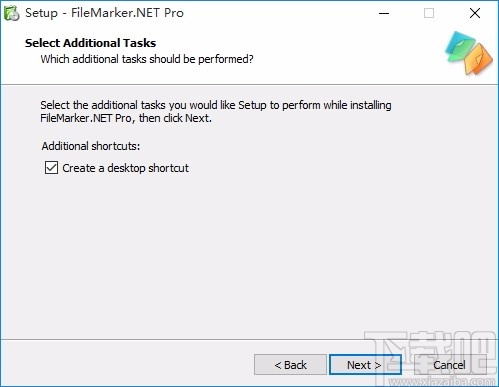
7、准备安装,点击Install进行安装
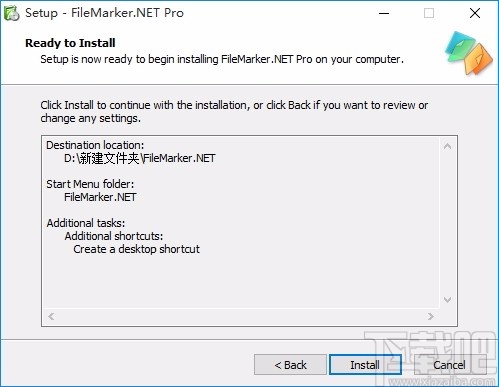
8、安装成功,点击Finish关闭安装向导
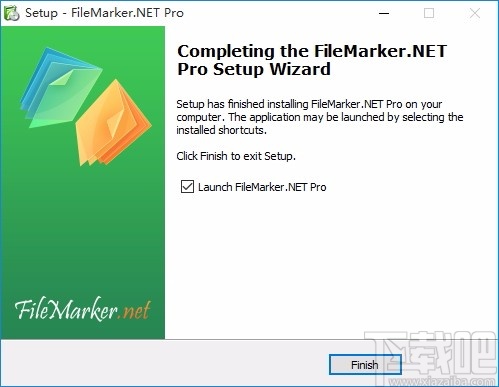
使用方法
1、打开软件,提示注册,输入注册码进行注册

2、点击箭头所指按钮,浏览文件夹,选择一个文件进行添加
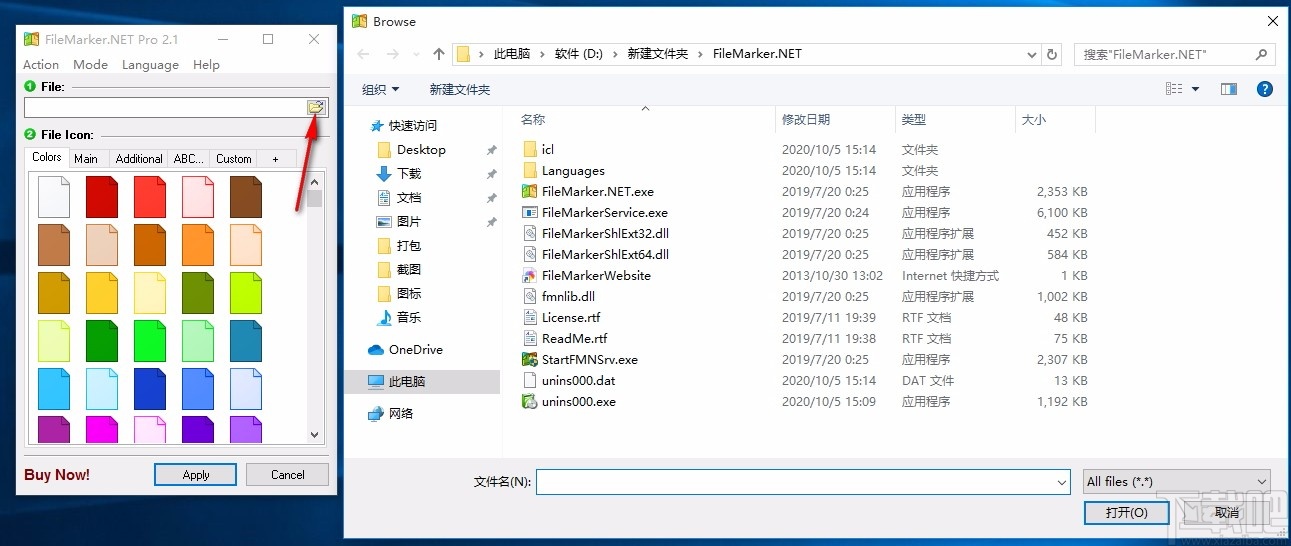
3、可对颜色进行选择,提供不同的颜色可供自由选择
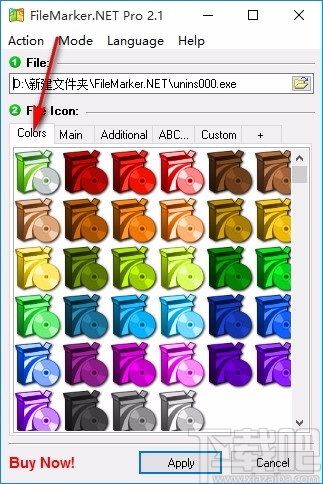
4、主要设置,根据需要进行选择,使用方便
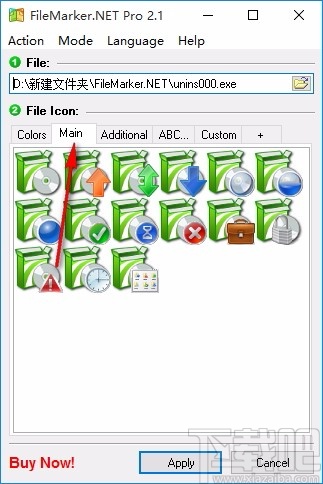
5、附加设置,自由进行选择
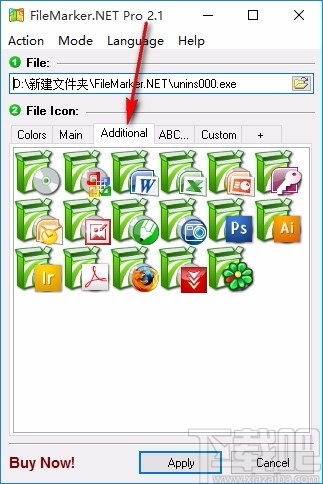
6、字母数字型,通过数字或者字母的方式进行标记
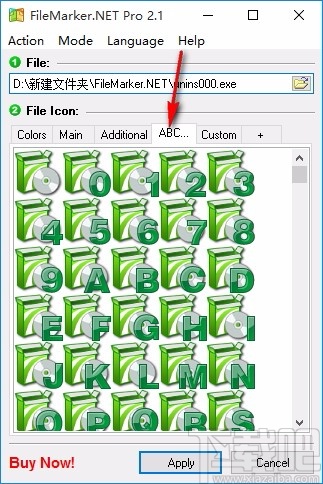
7、自定义,可自定义设置标记图标,方便又快捷
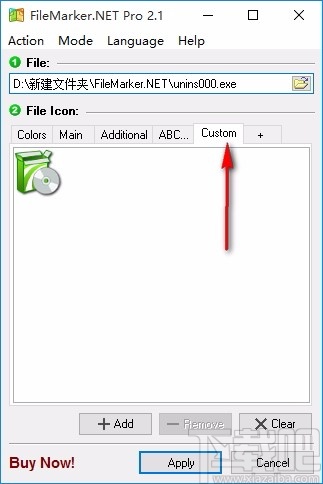
8、点击Add,添加图标,在本地选择需要的图标进行添加
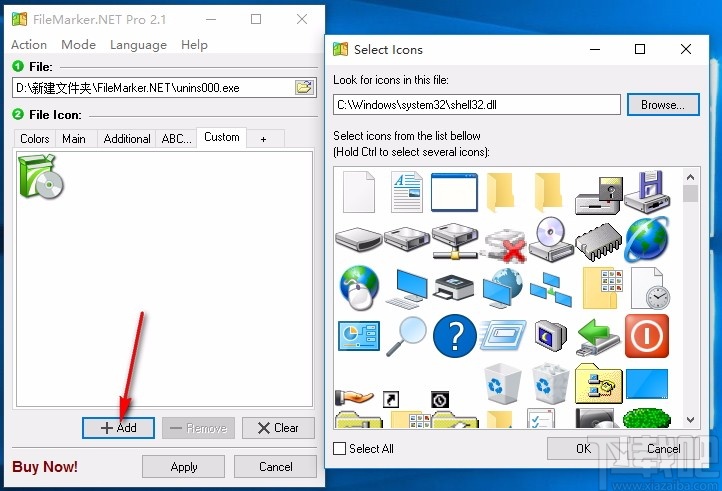
9、完成所有设置后,点击Apply,即可进行应用
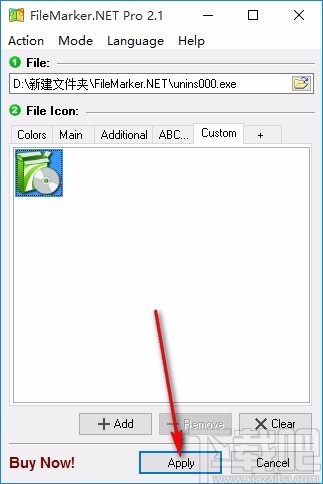
更新日志
版本2.1(2019年7月11日)
+现在也可以用Unicode标记菜单,也可以用Unicode标记主菜单。所以,现在我们完全支持Unicode。
+一个新的设置,允许你隐藏“不要忘了设置总是显示图标和从不缩略图”的消息。
+增加了繁体中文、法文、土耳其语和巴西葡萄牙语界面翻译。
* 文件标记.NET现在可以自定义文件的路径+名称长度最多255个符号(在以前的版本中最多245个符号)。此外,如果你有一个文件超过了这个限制,程序会通知你缩短文件名的必要性。
*对图标定制算法进行了改进,这就是为什么图标从一台计算机移动到另一台计算机时在更多情况下会保持标记。F、 例如,如果您有一个网络驱动器,并且在两台计算机上使用,您可以从第一台计算机将文件颜色更改为红色,然后从第二台计算机添加“高优先级”标记。在两台计算机上,你都会看到一个带有“高优先级”标记的红色文件。文件标记.NET应该安装在两台计算机上,并且网络驱动器应该可以在Windows操作系统下工作。不支持基于Linux的NAS服务器。
*工作和稳定性文件标记.NET应用图标服务得到改进,服务将在需要时自动重新启动。
*“保持文件日期不变”选项现在只在Pro版本中可用。
*许可证延长窗口现在有一个链接,指向如何恢复到以前的版本。
-错误已修复:图标提示显示已损坏。
-该错误已修复:“保持文件的日期不变”参数没有考虑,如果图标是由标记文件菜单自定义的。
-这个错误被修复了:在从自定义选项卡中删除图标的过程中,实际上并没有删除所选的图标。
-错误已修复:图标提示不被翻译。
-这个错误被修复了:界面翻译中的各种错误以及多语言界面的视觉改进。
-该错误已修复:自定义路径或文件名超过245个符号的文件后,Windows资源管理器崩溃。
-这个错误被修复了:“网格索引超出范围”错误,当你在免费版添加自定义图标。
-错误被修复:“网格索引超出范围”错误时,清除自定义图标在专业版。
-这个错误被修复了:在免费版中将图标添加到自定义选项卡后,它有时没有显示出来。
-错误被修复:“没有图像在图标”错误,如果你给PDF文件着色,然后把图标标记。
*其他小错误修复和视觉改进。
-
通用包文件处理工具
2 MB/2020-08-17通用包文件处理工具(通用包文件rdb解包打包工具)可以将一个指定的包文件(类似压缩包那样包含了很多文件或文件夹在里面的文件)中的内容释放到新文件夹中,也可以逆向将一个文件夹中的内容重新打包为...
-
Hex Comparison
564 KB/2020-08-17HexComparison是一款二进制文件比较与十六进制编辑工具。它可以帮助你使用二进制格式来比较两个文件。HexComparison主要功能:1.允许快速比较两个文件。2.快速查找每一处不匹配的数据..
-
iPhone Explorer
1.73 MB/2020-08-17把你的iPhone或iPodTouch变成磁盘管理模式,iPhoneExplorer是一款支持所有iPhone(2G,3Gand3GS)和iPodtouch,同时也支持越狱与不越狱的机器的数据管理软件....
-
熊猫文件批量改名工具
896 KB/2020-08-17熊猫文件批量改名工具PandaBatchFileRenamer是一款简单上手的批量文件重命名工具,除了有独特的音频/图片/文档改名方案以外,还支持各种毫不相关的文件的自定义改名宏操作,你可以随心所欲的定制自己需要的批量命名规则,直到你满意为止。
-
Duplicate File Finder
1.54 MB/2020-08-17DuplicateFileFinder是一款优秀的重复文件查找工具,支持中文。DuplicateFileFinder这款文件比较软件支持不限数量的文件,文件夹或者驱动器进
-
Directory Toolkit
2.56 MB/2020-08-17DirectoryToolkit是一个磁盘目录与文件比较的工具软件。DirectoryToolkit包含一些文件管理的基本功能。强大的目录和文件的比较、同步目录功能,可以分割/
-
Replace Studio Pro
2.32 MB/2020-08-17ReplaceStudioPro(ReplaceStudio专业版)官方中文版是一款功能非常强大的内容查找与替换工具。别看图它图标和界面这么图,但每个功能都很强大和实用,能实
-
CloneSpy
4.2 MB/2020-08-17CloneSpy能够扫描出电脑中文件名相同、一模一样、0字节的文件,不仅能够避免电脑中文件重复浪费空间,还可以用来作硬盘/光盘的文件比对。CloneSpy更新日志:-Added:Thelistbox
- 一周最热
- 总排行榜
-
2
xplorer2 Pro
-
3
UltraCompare Pro
-
4
XYplorer(多标签文件管理器)
-
5
filegee个人文件同步备份系统
-
6
GoodSync(文件同步)
-
7
Allway Sync
-
8
SpeedCommander
-
9
WinMerge(文件比较工具)
-
10
SyncBackPro
-
2
jj游戏平台2025
-
3
35273十年棋牌值得信赖
-
4
欢乐拼三张一样的游戏2025
-
5
大公鸡七星彩官方下载
-
6
97棋牌2025官方最新版
-
7
欢乐拼三张原版2025
-
8
jj游戏大厅2025
-
9
欢乐拼三张红包版2025
-
10
欢乐拼三张无限金币2025
您可能感兴趣的专题
-

男生必备
男生们看过来!
-

安卓装机必备
-

女生必备
女生必备app是拥有众多女性用户的手机软件,作为一个女生,生活中像淘宝、京东这类线上购物软件可以说是少不了的,小红书这种穿搭、化妆分享平台也很受欢迎,类似于西柚大姨妈、美柚这种专为女生打造的生理期app更是手机必备,还有大家用的最多拍照美颜app是绝对不能忘记的,除此之外对于一些追星女孩来说,微博也是一个必不可少的软件。超多女生必备软件尽在下载吧!
-

迅雷看看使用教程
迅雷看看播放器是一款多功能在线高清多媒体视频播放器,支持本地播放与在线视频点播,采用P2P点对点传输技术,可以在线流畅观看高清晰电影。不仅如此,迅雷看看不断完善用户交互和在线产品体验,让您的工作与生活充满乐趣。
-

驱动精灵
驱动精灵是一款集驱动管理和硬件检测于一体的、专业级的驱动管理和维护工具。驱动精灵为用户提供驱动备份、恢复、安装、删除、在线更新等实用功能,也是大家日常生活中经常用到的实用型软件之一了。
-

拼音输入法
对于电脑文字输入,拼音输入法是一种非常受欢迎的输入法,搜狗拼音输入法、百度拼音输入法、QQ拼音输入法、谷歌拼音输入法、紫光拼音输入法、智能拼音输入法等,你在用哪款呢?一款好用适合自己的拼音输入法一定对您平时帮助很大!下载吧收集了最热门国人最喜欢用的拼音输入法给大家。
-

b站哔哩哔哩怎么使用
很多人都喜欢在b站哔哩哔哩上观看视频,不单是因为可以提前看到一些视频资源,B站的一些弹幕、评论的玩法也是被网友们玩坏了!下面下载吧小编带来了b站哔哩哔哩怎么使用的教程合集!希望能帮到你啦!
-

抖音短视频app
抖音短视频app,这里汇聚全球潮流音乐,搭配舞蹈、表演等内容形式,还有超多原创特效、滤镜、场景切换帮你一秒变大片,为你打造刷爆朋友圈的魔性短视频。脑洞有多大,舞台就有多大!好玩的人都在这儿!
























